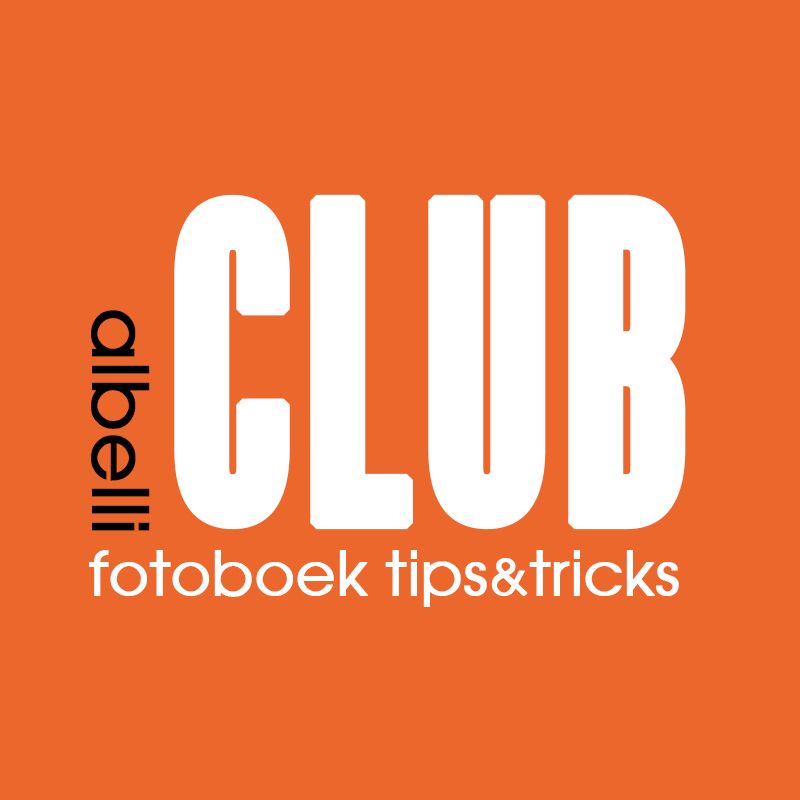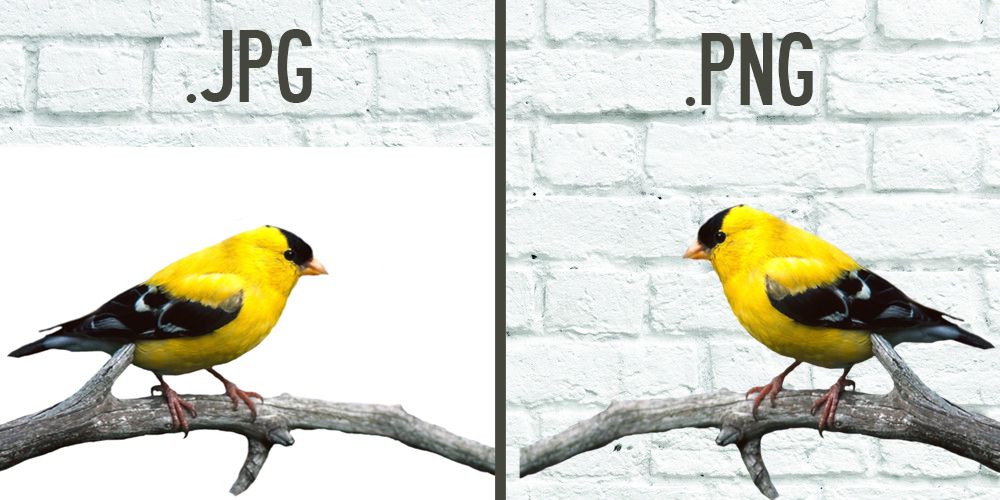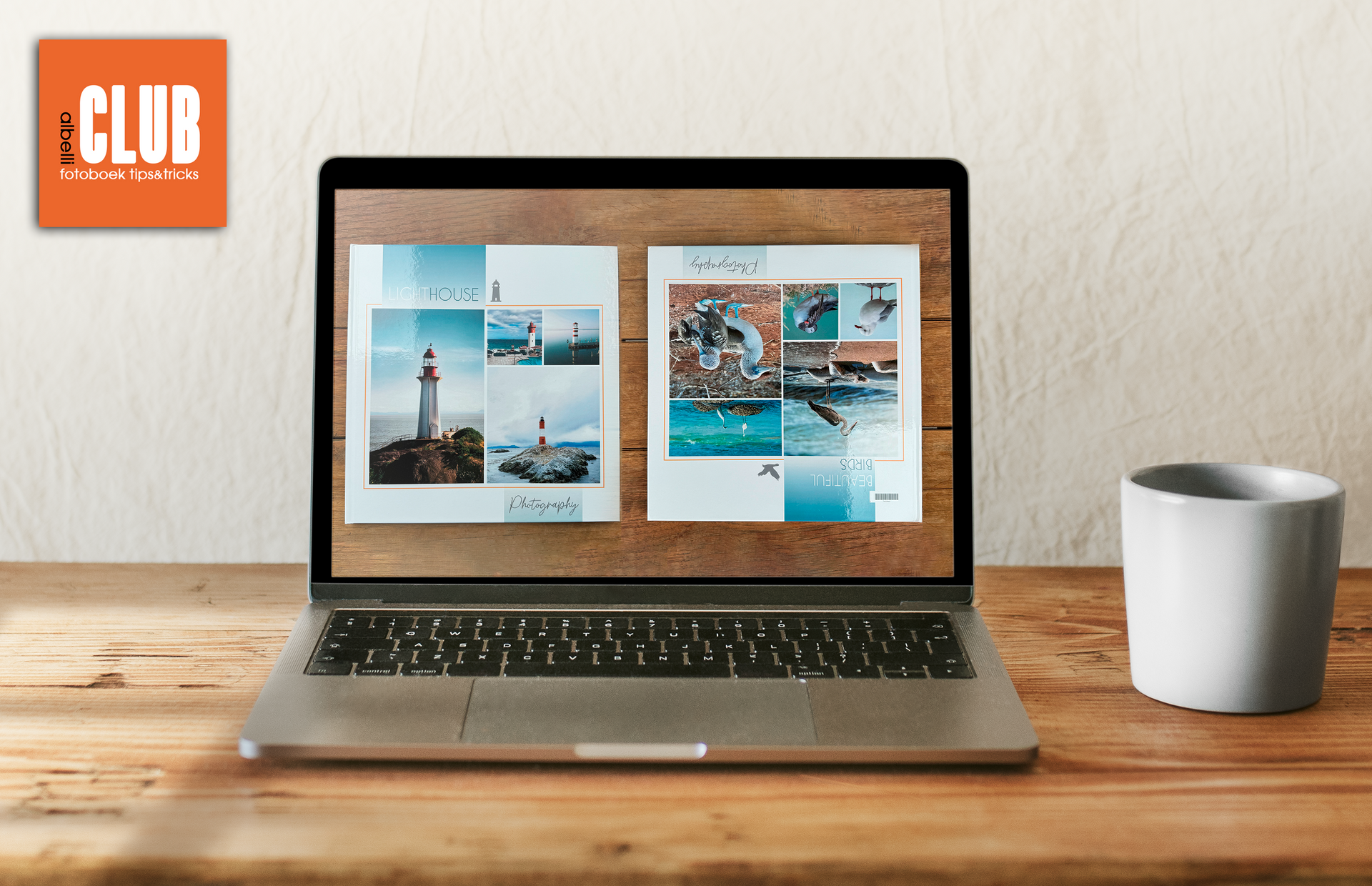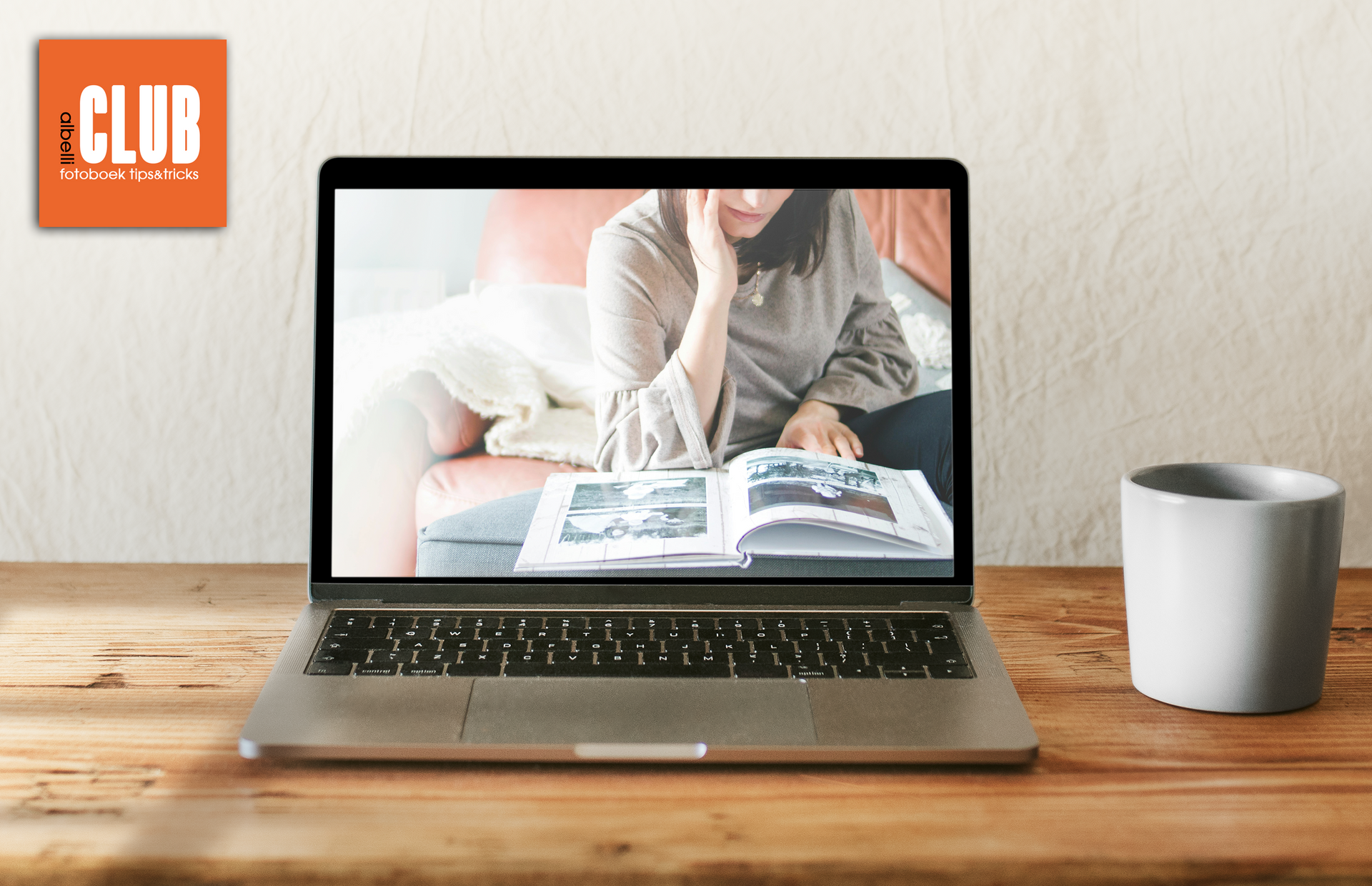Eerst maar even de basis kort behandelen. In je fotoboek zul je het meest gebruik maken van .jpg en van .png bestanden. Je foto's zullen meestal jpg bestanden zijn, net als achtergronden die je van externe websites downloadt. De cliparts (de leuke plaatjes en decoraties) zullen vaak png bestanden zijn.
Het (offline) albelli fotoboek-programma voor Windows kan overweg met de volgende bestandstypen: JPEG (jpg), PNG, BMP en HEIC. de ondergrens van 10kb is er inmiddels niet meer.
Het (offline) albelli fotoboek-programma voor de Mac ondersteunt de meeste beeldformaten inclusief RAW-bestanden en HEIC. Ook PSD (Photoshop) bestanden worden ondersteund al worden hierbij de afzonderlijke lagen wel samengevoegd tot 1 laag.
Let op: de ondersteunde beeldformaten zijn afhankelijk van de macOS-versie die je gebruikt. Albelli gebruikt de bestandsondersteuning van het besturingssysteem.